通义灵码操作指南——安装和登陆指南
点击链接,立即下载通义灵码插件:https://tongyi.aliyun.com/lingma/
兼容 IDE 和系统
本文介绍通义灵码 IDE 插件兼容的 IDE、操作系统等。
JetBrains IDEs
- IDE 版本:IntelliJ IDEA、PyCharm、GoLand、WebStorm、Android Studio 等 2020.3 及以上
- 操作系统:Windows 7 及以上、macOS、Linux
- 暂不支持的系统架构:aarch64 windows
Visual Studio Code
- IDE 版本:1.68.0 及以上
- 操作系统:Windows 7 及以上、macOS、Linux
- 暂不支持的系统架构:aarch64 windows
Visual Studio
- IDE 版本:Visual Studio 2022 17.3.0 及以上,或 Visual Studio 2019 16.3.0 及以上
- 操作系统:Windows 10 及以上
其他场景
- Remote SSH、Docker、WSL 等远程连接开发场景
- VS Code 的 WebIDE,并支持 Open VSX 插件市场中下载和使用
- HUAWEI DevEco Studio,参考 JetBrains IDEs 安装手册-方法 2:下载安装包安装后使用
下载安装指南
通义灵码支持 JetBrains IDEs、Visual Studio Code、Visual Studio,及远程开发场景(Remote SSH、Docker、WSL、Web IDE),安装后登录账号即可开始使用。
JetBrains IDEs 中安装指南
本安装步骤适用于 macOS、Windows 或 Linux 的 JetBrains IDEs 中安装通义灵码。
步骤 1:准备工作
- 操作系统:Windows 7 及以上、macOS、Linux;
- 下载并安装兼容的 JetBrains IDEs 2020.3 及以上版本,通义灵码与以下 IDE 兼容:
- IntelliJ IDEA(旗舰版、社区版、教育版)
- Android Studio
- CLion
- GoLand
- PhpStorm
- PyCharm(专业版、社区版、教育版)
- Rider
- RubyMine
- RustRover
- WebStorm
- ...
更多详细信息,请参阅JetBrains IDE工具查找器。
步骤 2:在 JetBrains IDEs 中安装通义灵码
Tips:以在 IntelliJ IDEA 中安装通义灵码为例。
说明:鉴于很多开发者感兴趣我使用的 IDEA 的主题,分享一下信息:
我使用的 IDEA 的主题是 JetBrains IDEs 的 New UI,需要将 IDEA 升级到最新版哦,打开设置后,在 Appearance & Behavior 中即可看到 New UI 的配置入口。
方法 1:从插件市场安装
- 打开 IntelliJ IDEA 设置窗口,在插件市场中搜索 TONGYI Lingma,找到通义灵码后单击安装。
- 安装完成后,请重启 IntelliJ IDEA。
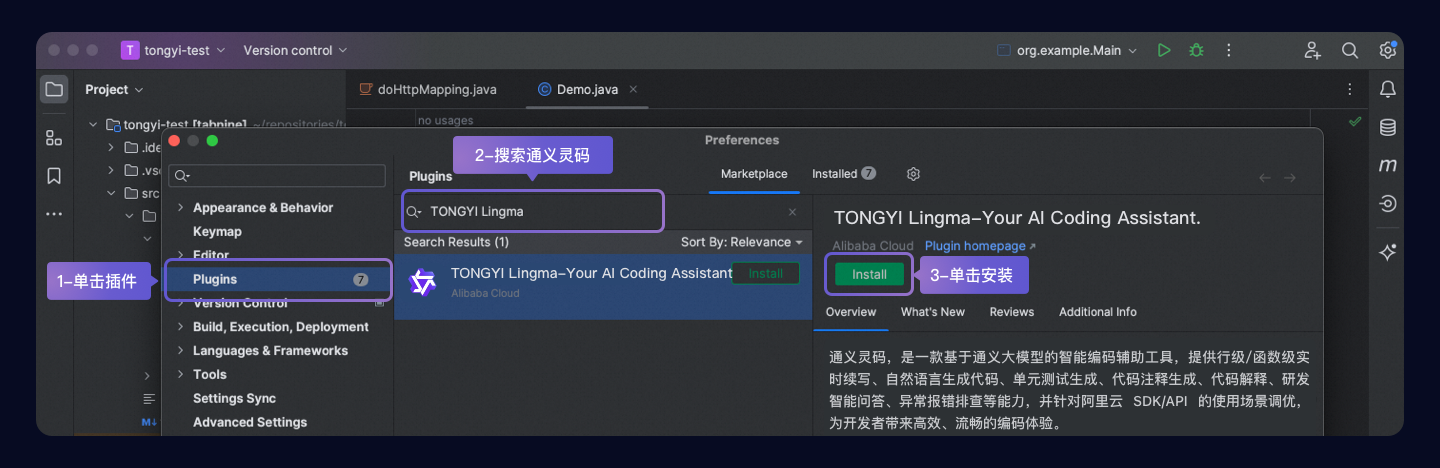
方法 2:下载安装包安装
- 单击下方链接,下载 JetBrains IDEs 的 zip 安装包;
⇩ TONGYI Lingma - JetBrains
- 下载完安装包后,打开 IntelliJ IDEA 后,打开设置,在插件管理的设置下拉菜单中单击从本地安装插件,选择下载的 zip 文件后安装。

- 安装完成后,请重启 IntelliJ IDEA。
步骤 3:登录并开启智能编码之旅
- 重启 IntelliJ IDEA 后,单击侧边导航的通义灵码,在通义灵码助手的窗口单击登录按钮。
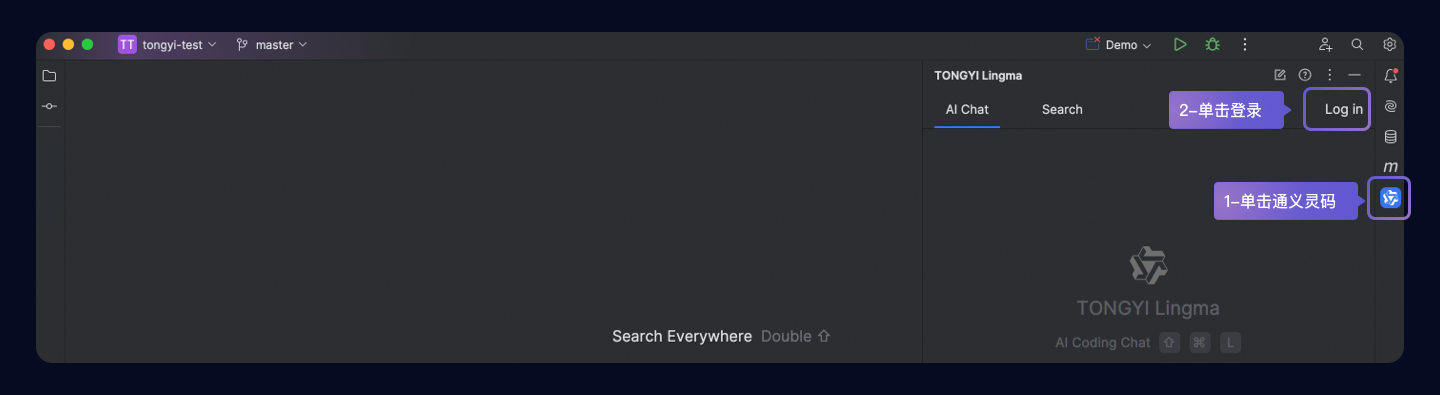
- 单击登录后,将前往登录页面,完成登录后可进入 IDE 客户端开始使用。登录相关具体操作,可参考:登录通义灵码插件端。
Visual Studio Code 中安装指南
本安装步骤适用于 macOS、Windows 或 Linux 的 Visual Studio Code 中安装通义灵码。
步骤 1:准备工作
- 操作系统:Windows 7 及以上、macOS、Linux;
- 下载并安装 Visual Studio Code 1.68.0 及以上版本。
步骤 2:在 Visual Studio Code 中安装通义灵码
方法 1:从插件市场安装
说明:单击立即安装,唤起 Visual Studio Code 插件市场直接安装,安装后请重启 IDE,即可开启智能编码之旅。
- 打开 Visual Studio Code 扩展窗口,搜索 TONGYI Lingma,找到通义灵码后单击安装。
- 安装完成后,请重启 Visual Studio Code。
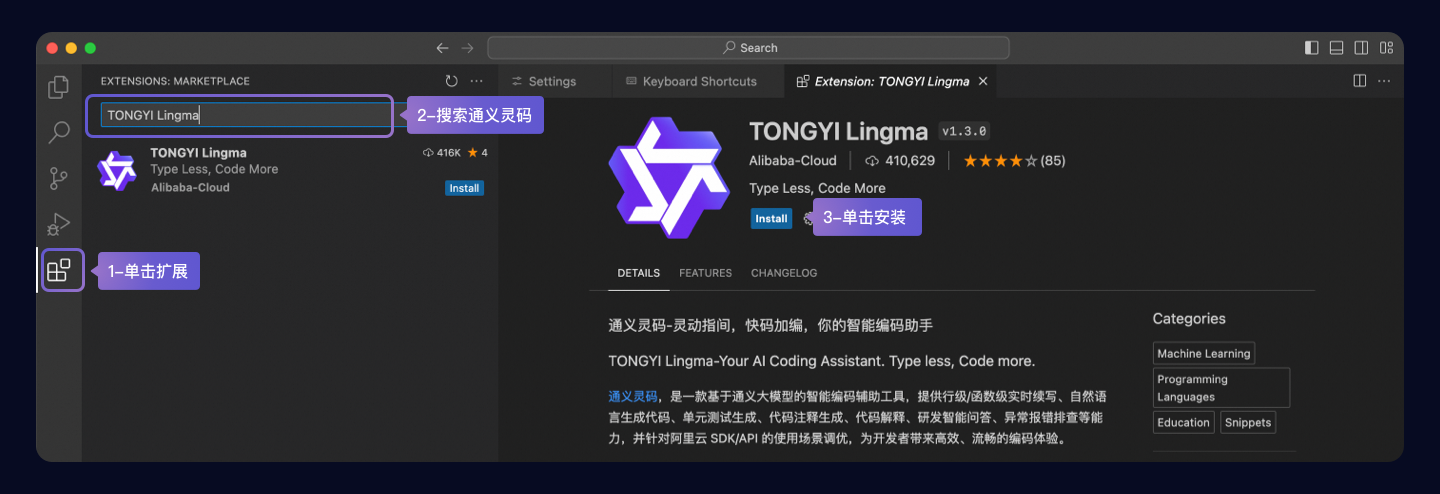
方法 2:下载安装包安装
- 单击下方链接,下载 Visual Studio Code 的 VSIX 安装包;
⇩ TONGYI Lingma-VS Code
- 下载完安装包后,打开 Visual Studio Code 后,单击扩展,单击更多按钮,在下拉菜单中单击 从 VSIX 安装,选择下载的 VSIX 文件后安装;
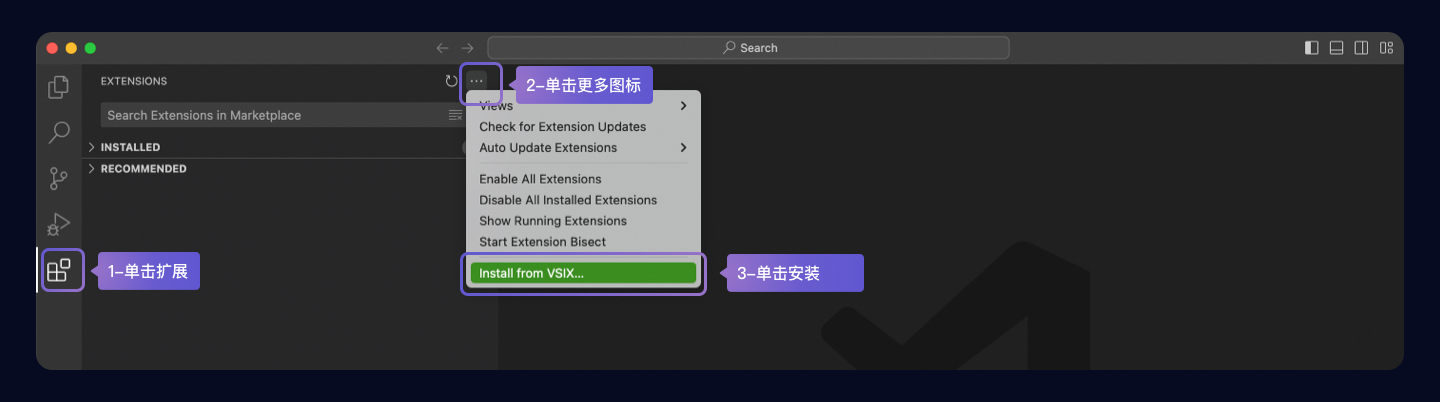
- 安装完成后,请重启 Visual Studio Code。
步骤 3:登录并开启智能编码之旅
- 重启 Visual Studio Code 后,单击侧边导航的通义灵码,在通义灵码助手的窗口单击登录按钮。
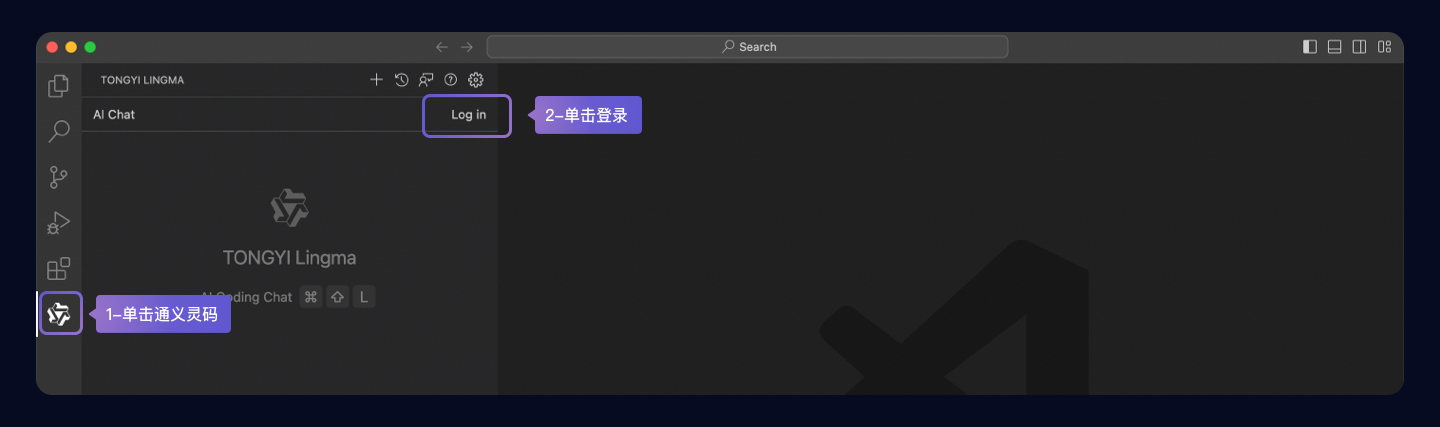
Tips:如果安装后在侧边导航上找不到通义灵码入口,可鼠标聚焦在侧边导航后右键查看,勾选通义灵码后即可将插件入口配置在侧边导航上。

- 单击登录后,将前往登录页面,完成登录后可进入 IDE 客户端开始使用。登录相关具体操作,可参考:登录通义灵码插件端。
Visual Studio 中安装指南
本安装步骤适用于 Windows 10 及以上操作系统中安装和使用通义灵码。
步骤 1:准备工作
- 操作系统:Windows 10 及以上;
- 下载并安装 Visual Studio 2022 17.3.0 及以上版本,或 Visual Studio 2019 16.3.0 及以上版本
步骤 2:在 Visual Studio 中安装通义灵码
方法 1:从插件市场安装
- 打开 Visual Studio 顶部扩展-管理扩展窗口,搜索 TONGYI Lingma,找到通义灵码后单击安装。
- 安装完成后,请重启 Visual Studio。
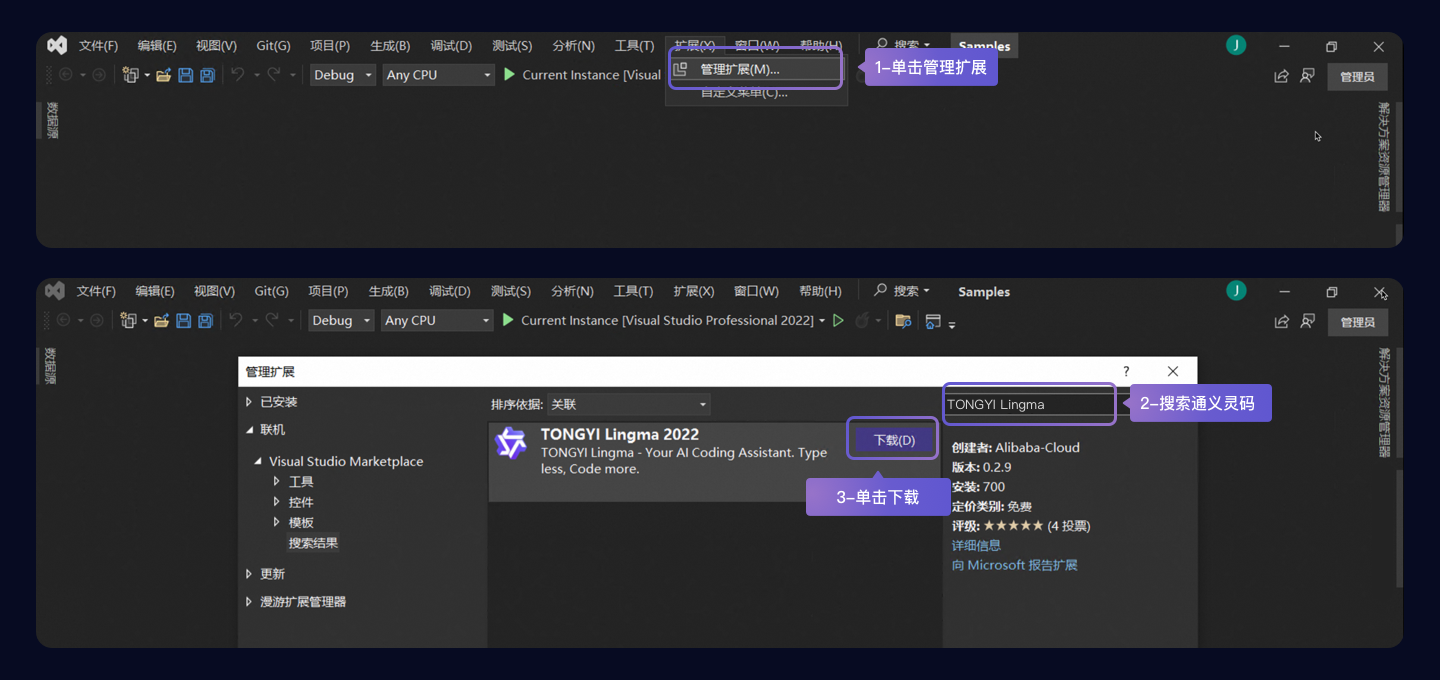
方法 2:下载安装包安装
- 单击下方链接,下载 Visual Studio 的 VSIX 安装包;
⇩ TONGYI Lingma - Visual Studio 2022
⇩ TONGYI Lingma - Visual Studio 2019
- 关闭已经打开的 Visual Studio 2022 或 Visual Studio 2019;
- 下载完安装包后,找到该通义灵码的安装包(以 VSIX 为扩展名),双击安装包,按照安装向导操作即可。
步骤 3:登录并开启智能编码之旅
- 重启 Visual Studio 后,单击顶部导航工具
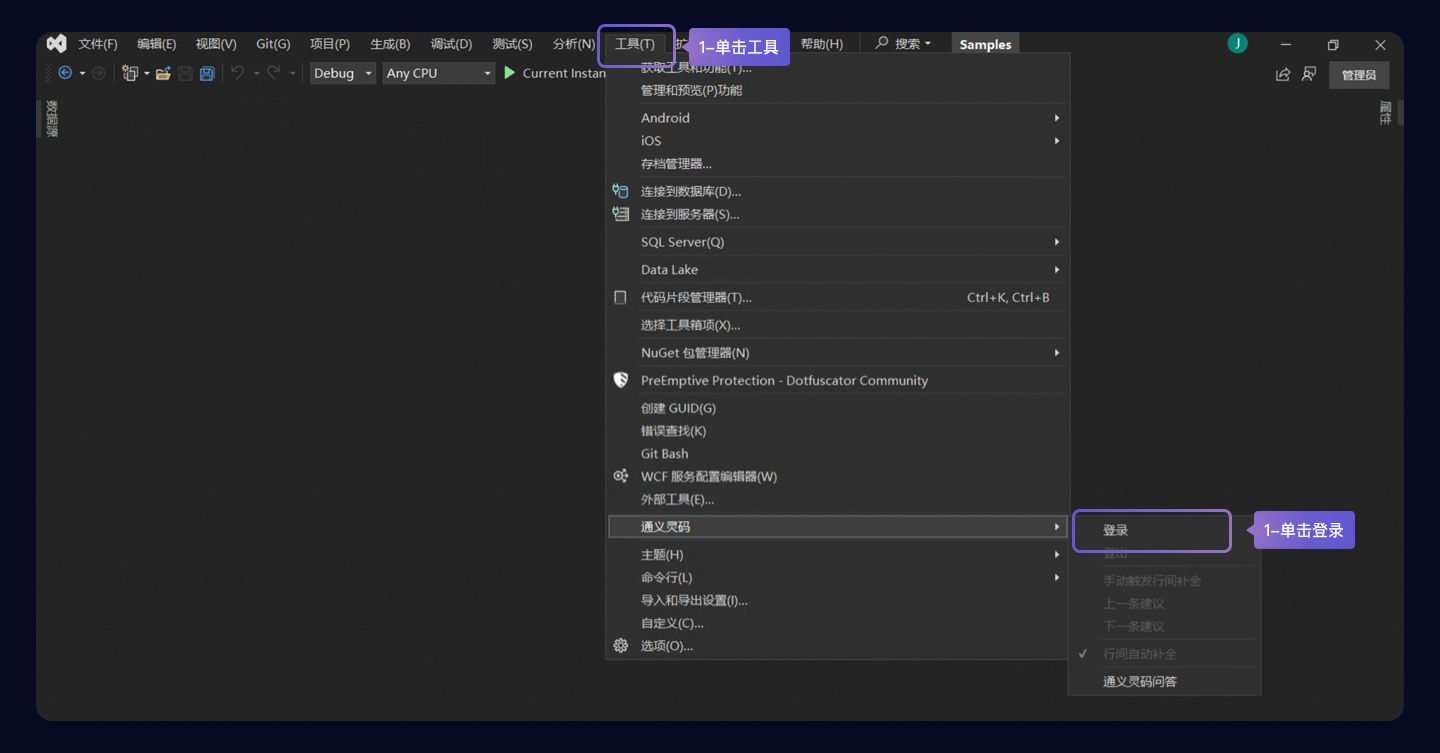
- 单击登录后,将前往登录页面,完成登录后可前往 IDE 客户端开始使用。登录相关具体操作,可参考:登录通义灵码插件端。
个人版登录通义灵码
通义灵码个人版开发者可以使用阿里云账号登录通义灵码 IDE 端插件,本文介绍个人版开发者登录 IDE 端插件的操作指南。
登录通义灵码
步骤 1:准备工作
- 已成功注册阿里云账号,具体操作可参考:账号注册(PC端)。如果你是某阿里云账号下的 RAM 用户,且你所在的阿里云主账号未开通企业标准版,也可以使用通义灵码个人版;
- 已在 JetBrains IDEs、Visual Studio Code、Visual Studio 中安装通义灵码 IDE 插件,具体操作可参考:下载安装指南。
步骤 2:在 IDE 的通义灵码插件登录
说明:如果你的电脑安装多个 IDE 本地客户端,均安装通义灵码的情况,登录状态在多个 IDE 客户端的通义灵码插件中同步,你只需要登录一次即可。
使用阿里云账号登录通义灵码有两种方式:
- 前往阿里云登录页,登录通义灵码(推荐);
- 使用阿里云账号的 AK/SK 登录通义灵码。
方式 1:前往阿里云登录页,登录通义灵码(推荐)
安装完通义灵码插件后,通常情况下,你可以通过 IDE 客户端的插件上的登录按钮前往阿里云登录页完成登录,操作步骤如下:
- 在 IDE 客户端的通义灵码插件中,找到登录按钮,不同 IDE 客户端中位置不一样(如下图所示),操作步骤如下:
- 在 JetBrains IDEs、Visual Studio Code 中,单击通义灵码智能问答窗口中的登录按钮,即可前往阿里云登录页;
- 在 Visual Studio 中,单击顶部导航工具-通义灵码,单击登录按钮,即可前往阿里云登录页;
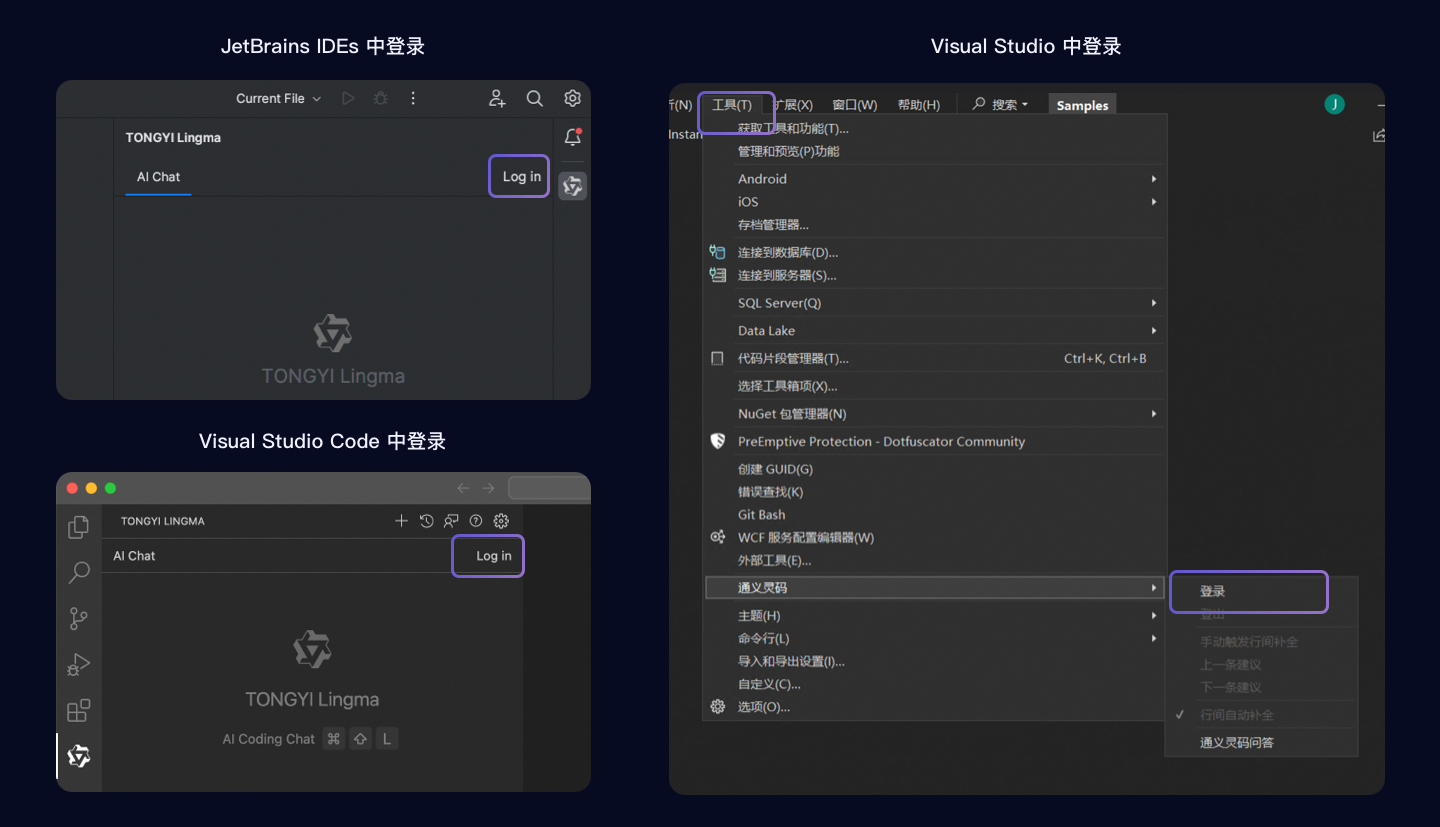
- 在阿里云登录页面中,完成阿里云登录(RAM 用户可在 RAM 用户登录页面中登录)后,即可看到登录完成的状态,此时即可前往插件端使用。
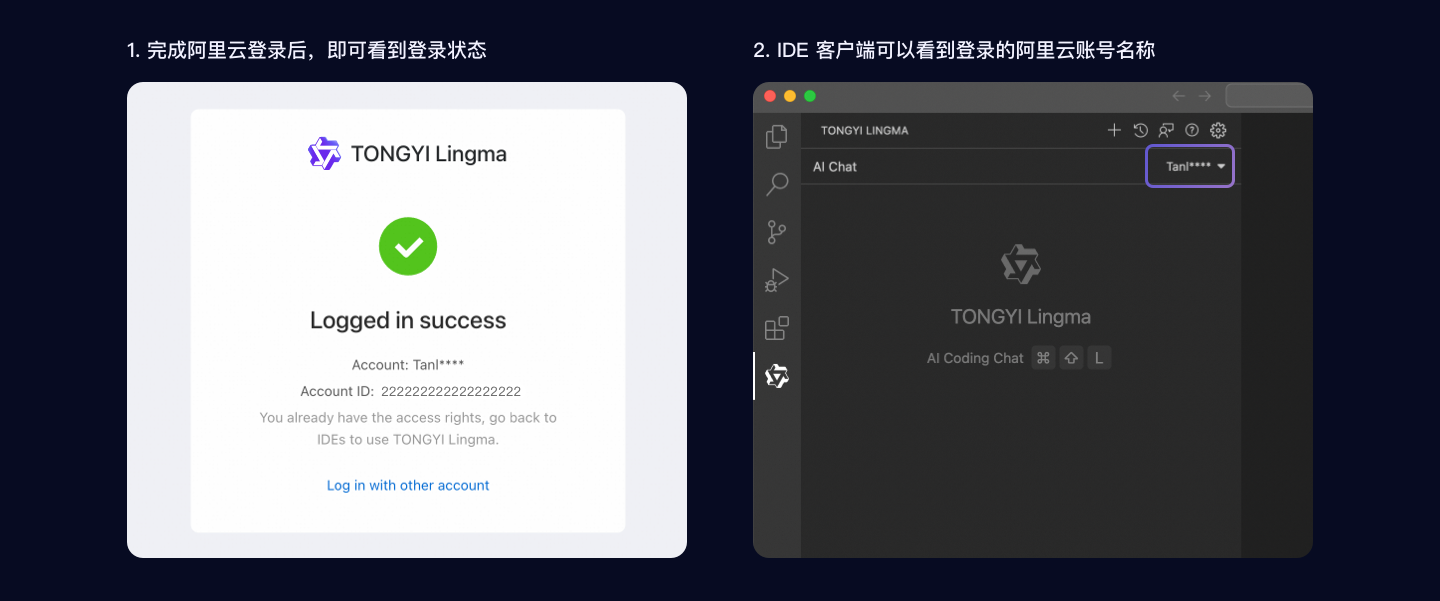
方式 2:使用阿里云账号的 AK/SK 登录通义灵码
如果遇到无法打开浏览器的阿里云登录页面时,可使用阿里云账号的 AK/SK 登录通义灵码,情况如下:
- 当你进行远程开发时,如使用 Remote SSH、WSL、Docker 的开发环境,可以使用 AK/SK 的方式登录通义灵码;
- 当你使用 Visual Studio Code 的 Web IDE 时,可以使用 AK/SK 的方式登录通义灵码;
- 当你使用基于 Visual Studio Code 的 Web IDE 开源版本构建的 IDE 时,如果 IDE 提供方对接了 Open VSX 时,可以使用 AK/SK 的方式登录通义灵码,直达插件地址:https://open-vsx.org/extension/Alibaba-Cloud/tongyi-lingma;
- 其他无法打开阿里云登录页面的情况。
操作步骤如下:
- 前往阿里云控制台获取 AccessKey,具体操作可参考:创建AccessKey。
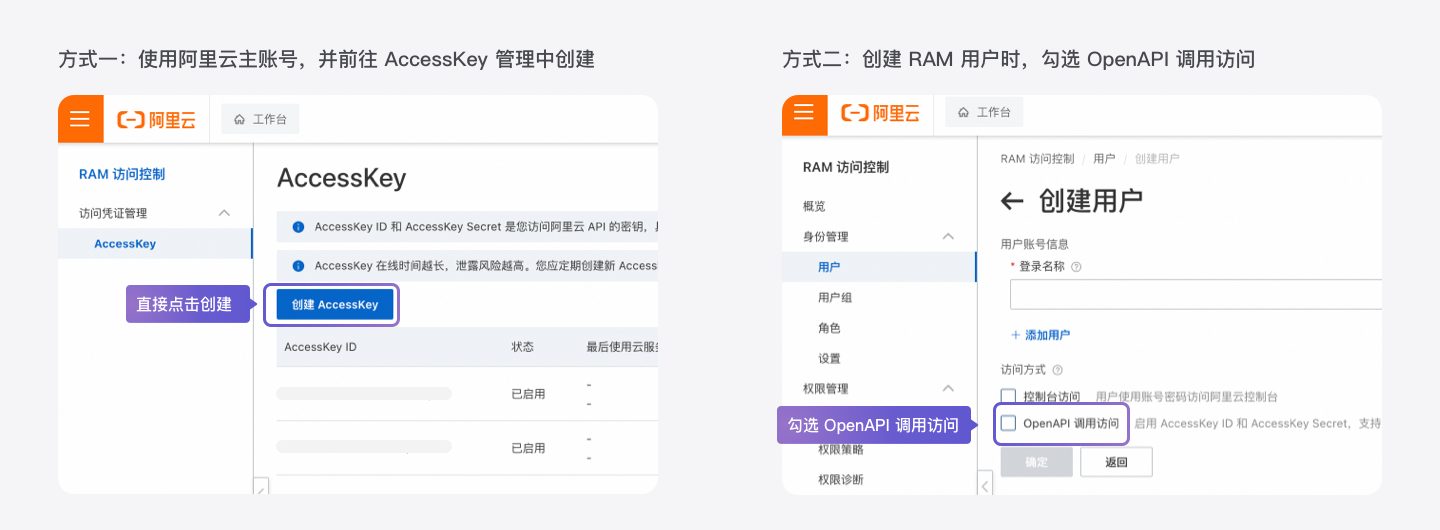
- 在插件中输入 AccessKey ID、AccessKey Secret 进行登录,不同 IDE 客户端中操作不一样(如下图所示),操作如下:
- VS Code:在 IDE 中使用快捷键⌘ ⇧ P (CtlShiftP)打开命令面板,搜索 TONGYI Lingma,即可看到使用 AK/SK 登录通义灵码,单击后分步输入 AccessKey ID、AccessKey Secret,选择身份(未加入任何企业时将跳过)单击Enter/Return键,即可完成登录;
- JetBrains IDEs:打开 IDE 的设置页面,找到通义灵码插件设置,在未登录状态即可看到 AK/SK 登录入口,输入 AccessKey ID、AccessKey Secret 后,选择身份(未加入任何企业无需选择),然后单击登录即可;
- 暂不支持在 Visual Studio 中使用 AK/SK 登录。
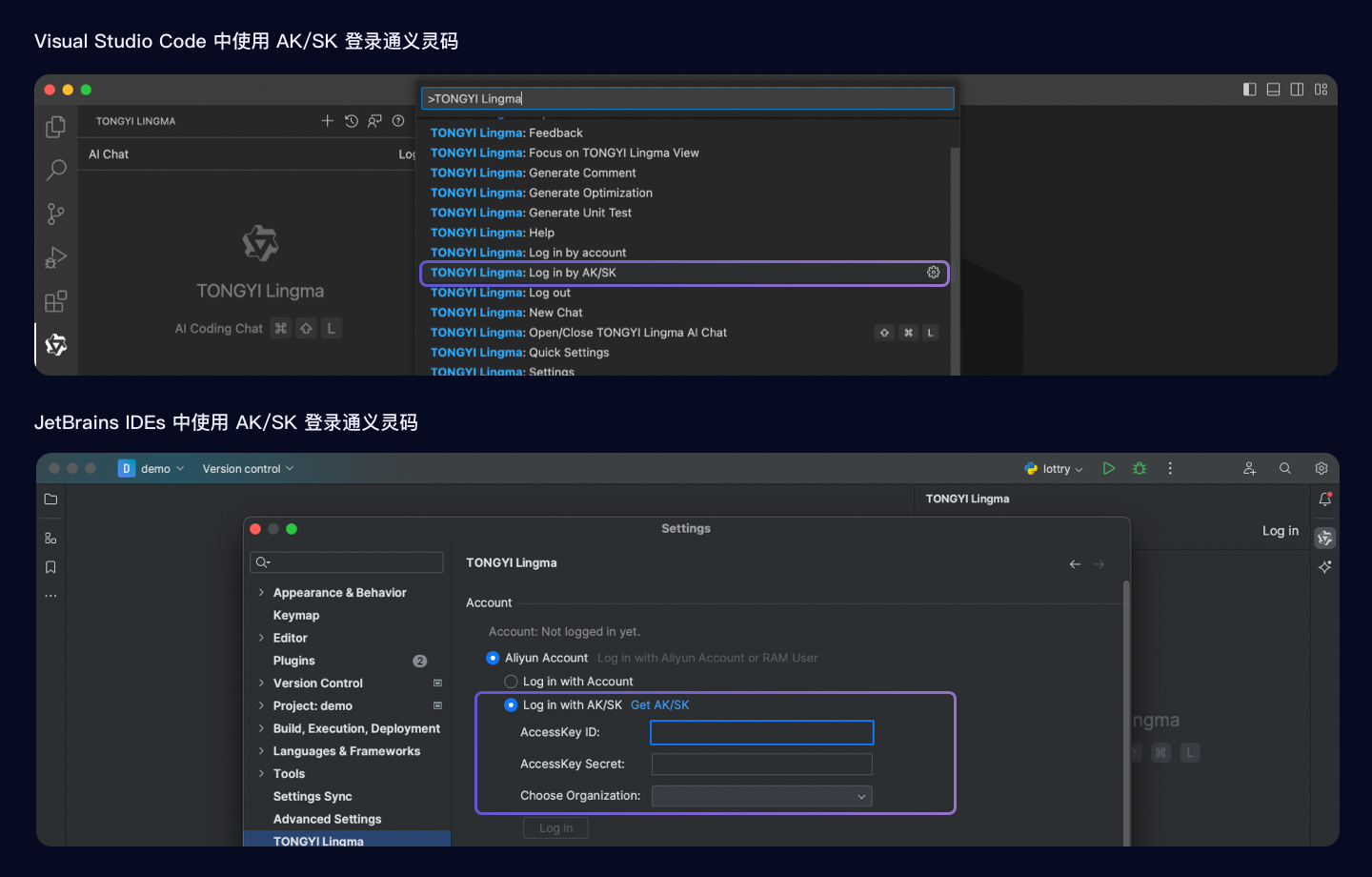
登出通义灵码
如果需要登出通义灵码,可以分别:
- 在 JetBrains IDEs、Visual Studio Code 中,单击通义灵码智能问答窗口中的用户名旁下拉箭头,单击推登出,即可退出通义灵码登录状态;
- 在 Visual Studio 中,单击顶部导航工具-通义灵码,单击登出按钮,即可退出通义灵码登录状态。
退出后你将:
- 无法使用通义灵码的智能问答、云端大模型生成能力;
- 可继续使用本地离线模型的代码补全、技术文档和代码片段搜索(IntelliJ IDEA)。
企业标准版登录通义灵码
通义灵码企业标准版开发者可以使用阿里云账号登录通义灵码 IDE 端插件,本文介绍企业标准版开发者登录 IDE 端插件的操作指南。
登录通义灵码
步骤 1:准备工作
- 已成功注册阿里云账号,具体操作可参考:账号注册(PC端);
- 已在企业中被授权开发者权限,如为获得权限,可联系企业内的通义灵码管理员添加权限,可参考:授权管理;
- 已在 JetBrains IDEs、Visual Studio Code、Visual Studio 中安装通义灵码 IDE 插件,具体操作可参考:下载安装指南。
步骤 2:在 IDE 的通义灵码插件登录
说明:如果你的电脑安装多个 IDE 本地客户端,均安装通义灵码的情况,登录状态在多个 IDE 客户端的通义灵码插件中同步,你只需要登录一次即可。
使用阿里云账号登录通义灵码有两种方式:
- 前往阿里云登录页,登录通义灵码(推荐);
- 使用阿里云账号的 AK/SK 登录通义灵码。
方式 1:前往阿里云登录页,登录通义灵码(推荐)
安装完通义灵码插件后,通常情况下,可以通过 IDE 客户端的插件上的登录按钮前往阿里云登录页完成登录,操作步骤如下:
- 在 IDE 客户端的通义灵码插件中,找到登录按钮,不同 IDE 客户端中位置不一样(如下图所示),操作步骤如下:
- 在 JetBrains IDEs、Visual Studio Code 中,单击通义灵码智能问答窗口中的登录按钮,即可前往阿里云登录页;
- 在 Visual Studio 中,单击顶部导航工具-通义灵码,单击登录按钮,即可前往阿里云登录页;
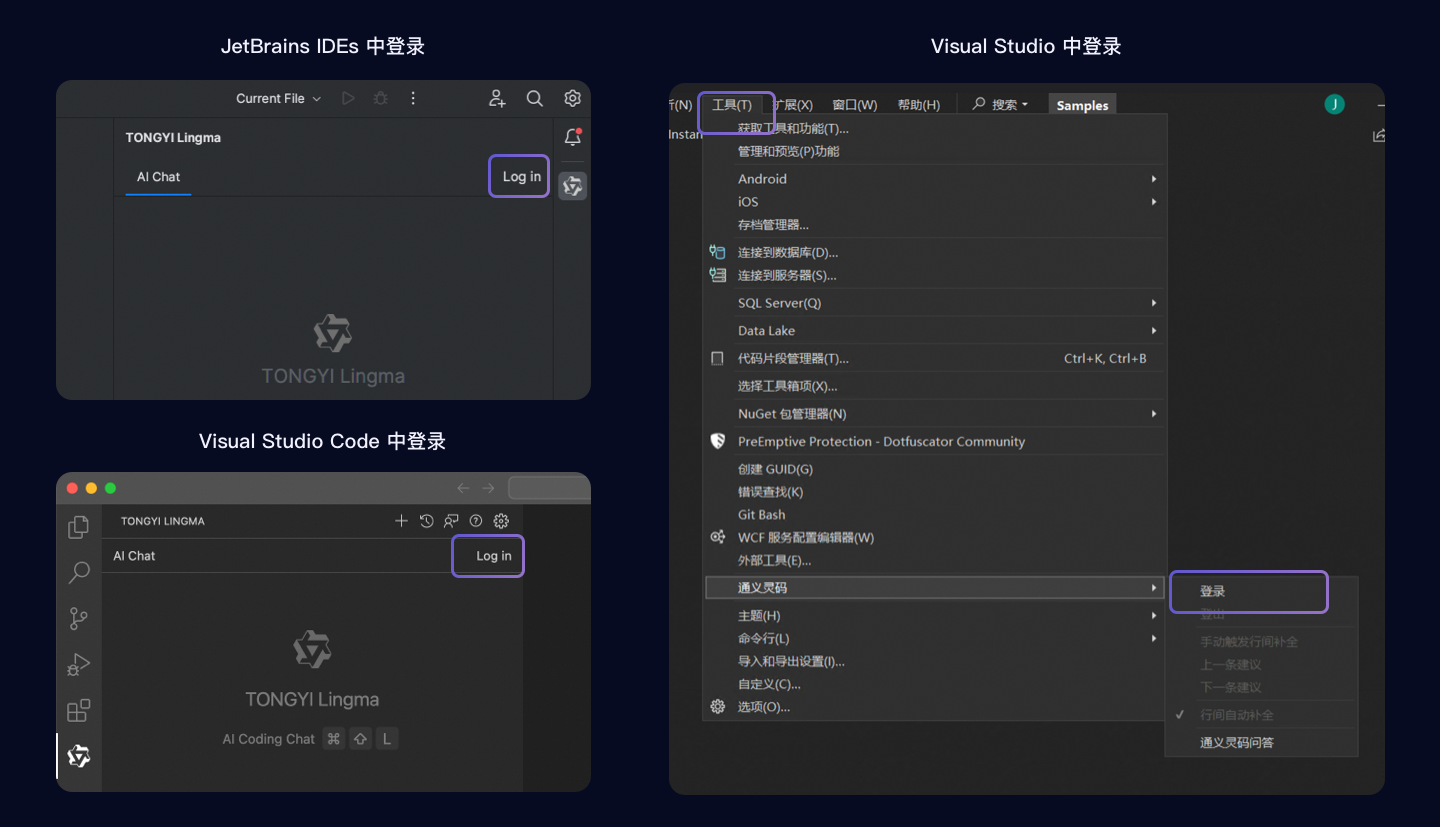
- 在阿里云登录页面中,完成阿里云登录(RAM 用户可在 RAM 用户登录页面中登录)后,将根据当前登录账号与企业关系情况不同,可选择不同的身份,情况如下:
- 情况 1:如果当前登录账号为阿里云账号,可选择以个人身份登录或企业内开发者身份登录,此时需选择以企业开发者身份登录;
- 情况 2:如果当前登录账号为 RAM 用户,当你仅加入1个标准版企业且被授予开发者权限时,将默认选择该企业开发者身份并进入下一步;当你加入了多个标准版企业,同时被为多个企业授予开发者权限时,需要选择一个企业开发者身份登录。
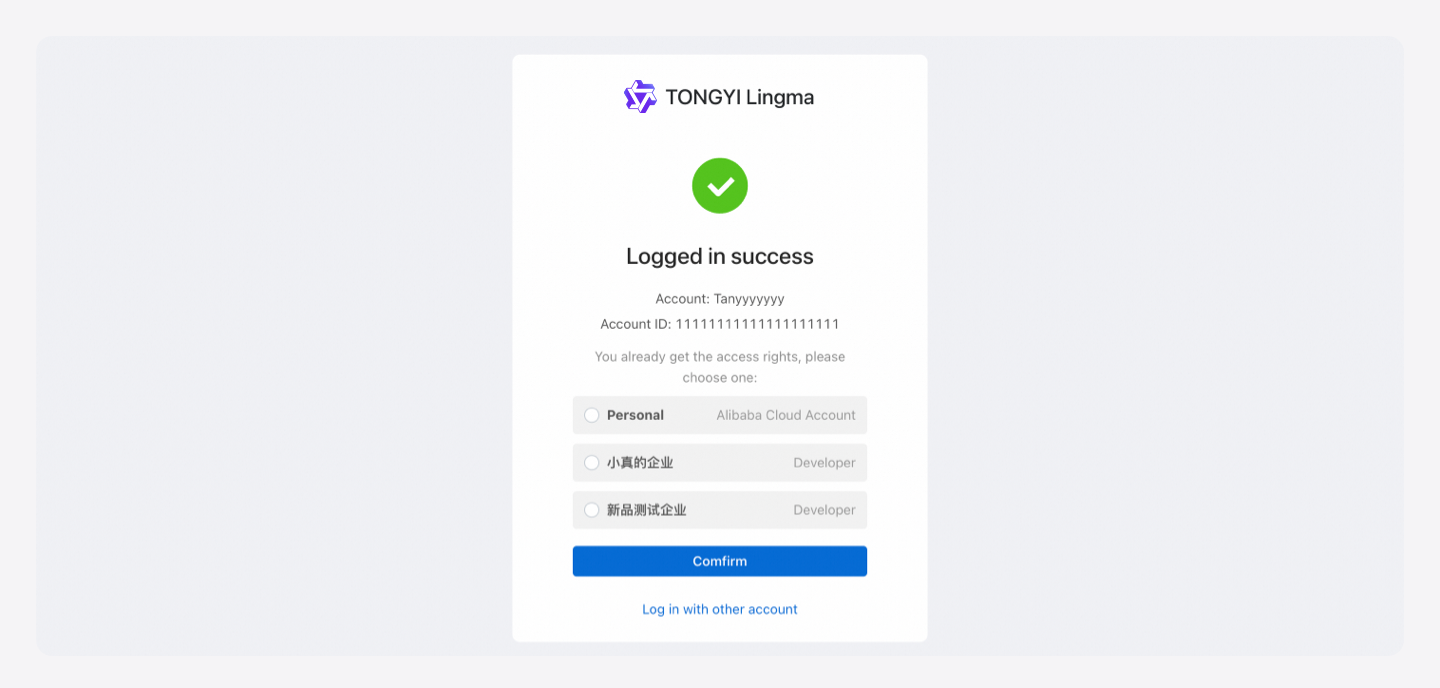
- 选择身份后,即可看到登录完成的状态,此时即可前往插件端使用。
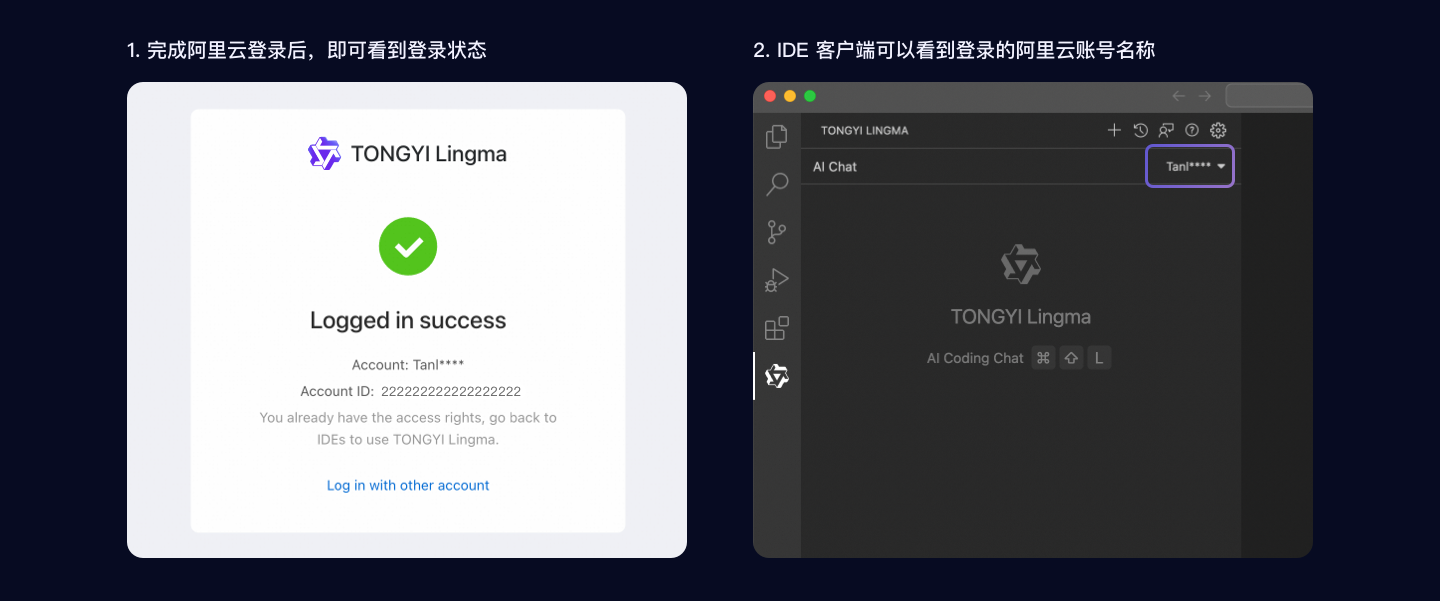
方式 2:使用个人访问令牌登录通义灵码(VS Code)
说明:如需使用个人访问令牌登录,请确保将通义灵码 IDE 插件升级到 V1.4.1 及以上;
当使用 VS Code 本地 IDE、WebIDE、远程开发模式(如 Remote SSH、WSL、Docker 的开发环境)时,企业标准版的开发者均可以使用个人访问令牌(Access Token)进行登录。操作步骤如下:
- 前往企业标准版的个人访问令牌管理,直达链接:获取个人访问令牌;
- 创建个人访问令牌,并选择权限为:通义灵码-开发者-只读,新建完成后复制个人访问令牌;
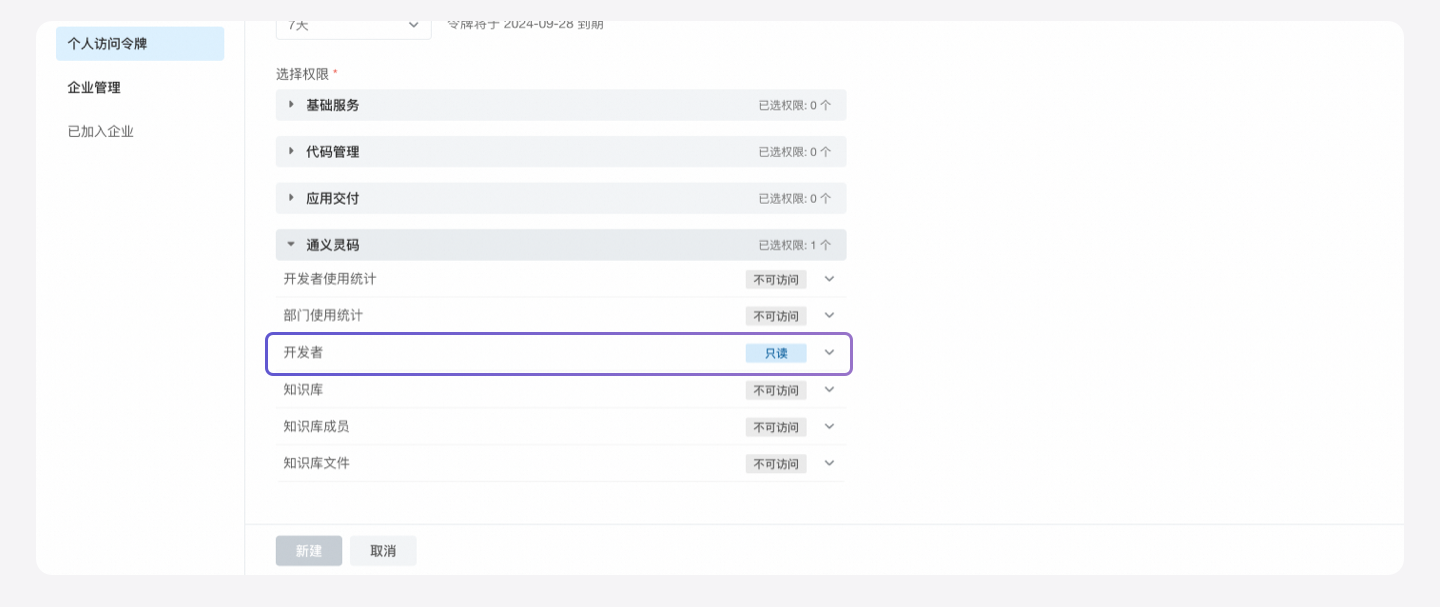
-
打开 VS Code 的命令面板;
-
在命令面板中输入Lingma,选择使用个人访问令牌登录,黏贴第二步复制的个人令牌,单击回车键(Enter 键):
- 如果当前账号仅有一个企业的授权,则单击回车键后即可完成登录;
- 如果当前账号有多个企业已授权使用通义灵码 IDE 插件,则回车键后,单击选择需要使用的企业即可完成登录。
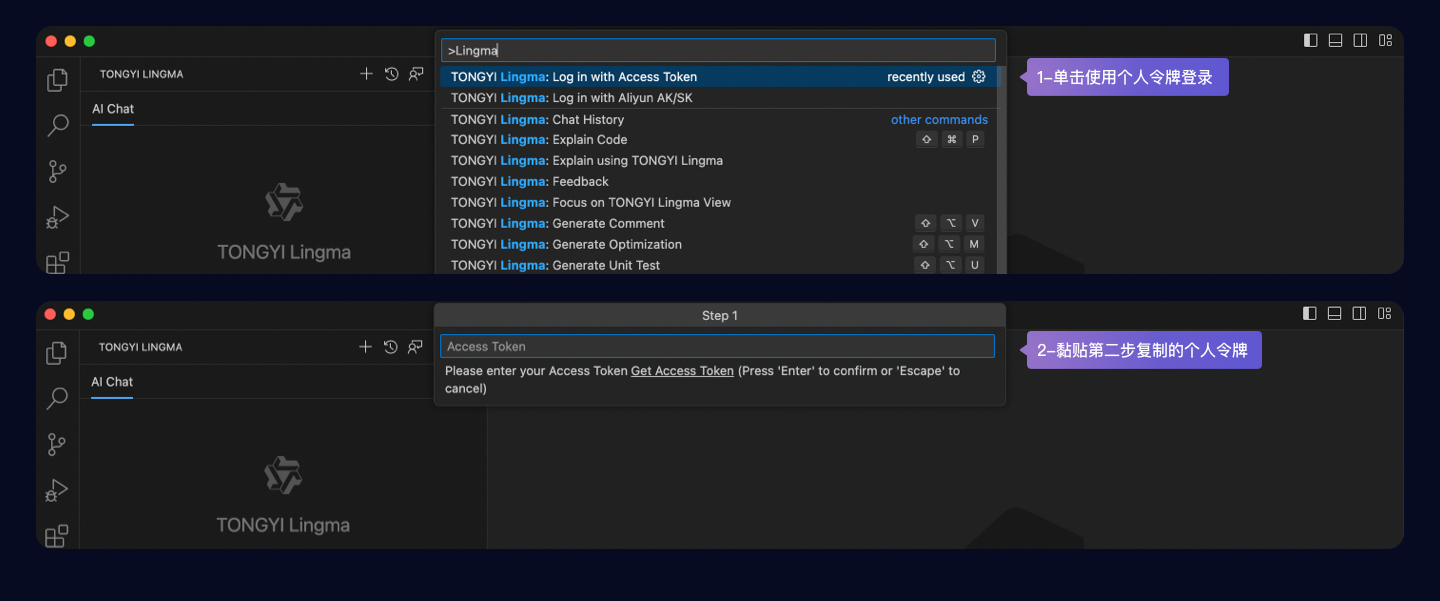
方式三:使用阿里云账号的 AK/SK 登录通义灵码(不推荐)
如果遇到无法打开浏览器的阿里云登录页面时,可使用阿里云账号的 AK/SK 登录通义灵码,操作步骤如下:
- 前往阿里云控制台获取 AccessKey,具体操作可参考:创建AccessKey。
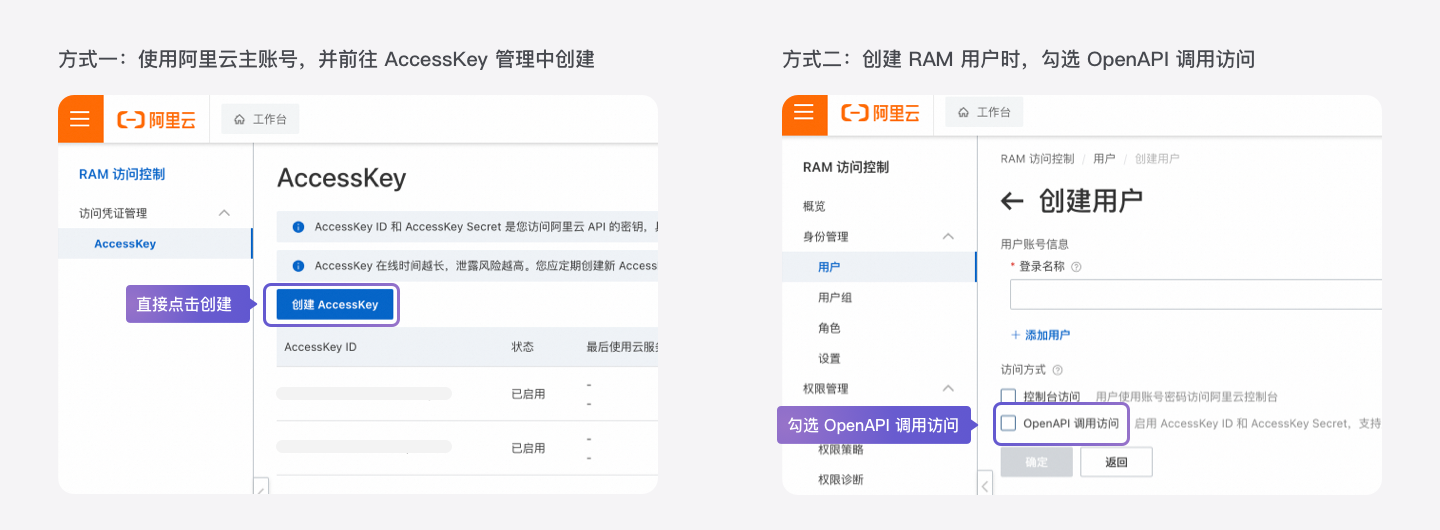
- 在插件中输入 AccessKey ID、AccessKey Secret 进行登录,不同 IDE 客户端中操作不一样(如下图所示),操作如下:
- VS Code:在 IDE 中使用快捷键⌘ ⇧ P (CtlShiftP)打开命令面板,搜索 TONGYI Lingma,即可看到使用 AK/SK 登录通义灵码,单击后分步输入 AccessKey ID、AccessKey Secret、选择身份,单击Enter/Return键,即可完成登录;
- JetBrains IDEs:打开 IDE 的设置页面,找到通义灵码插件设置,在未登录状态即可看到 AK/SK 登录入口,输入 AccessKey ID、AccessKey Secret 后,选择身份,然后单击登录即可;
- 暂不支持在 Visual Studio 中使用 AK/SK 登录。
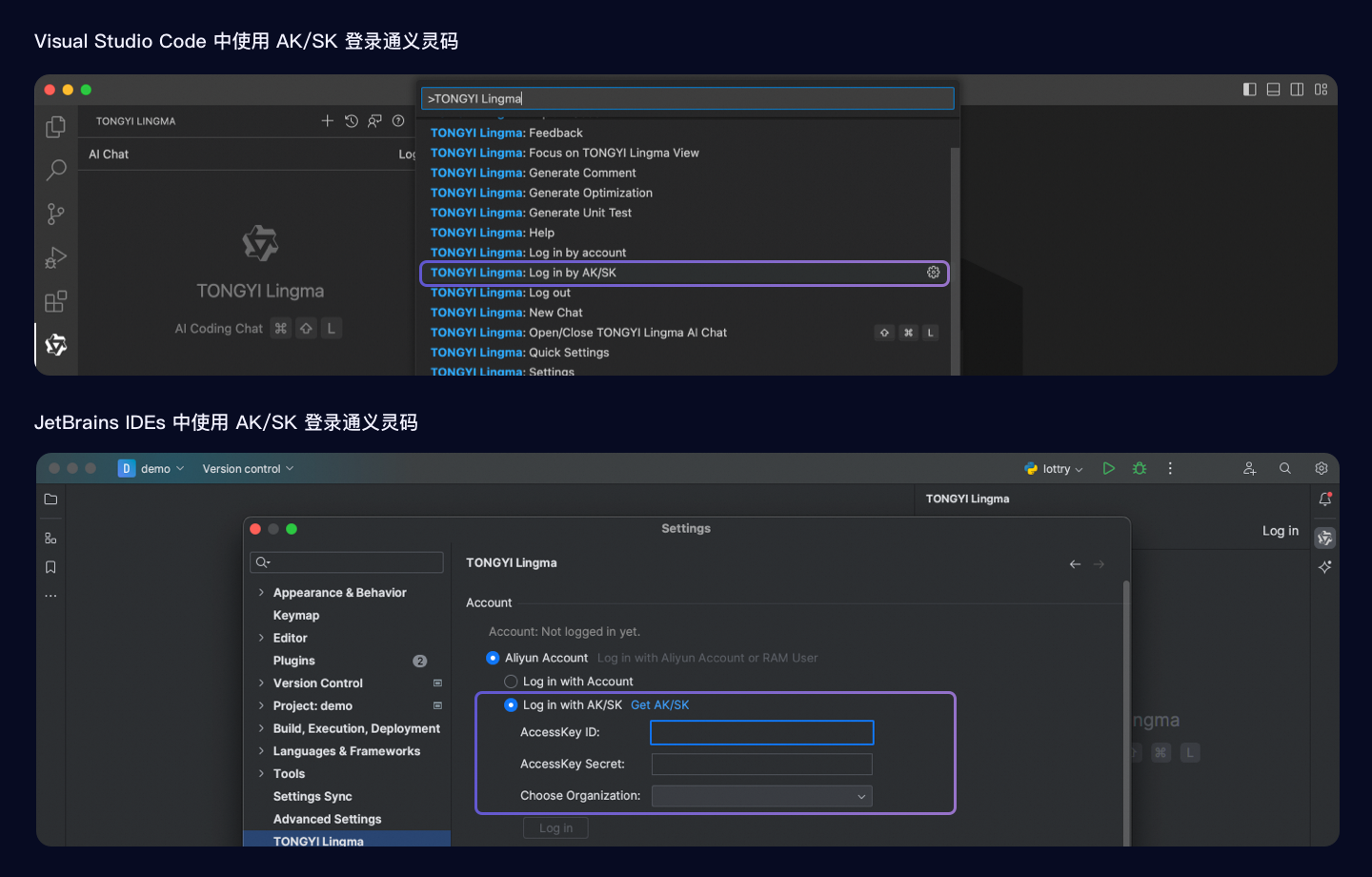
登出通义灵码
如果需要登出通义灵码,可以分别:
- 在 JetBrains IDEs、Visual Studio Code 中,单击通义灵码智能问答窗口中的用户名旁下拉箭头,单击推登出,即可退出通义灵码登录状态;
- 在 Visual Studio 中,单击顶部导航工具-通义灵码,单击登出按钮,即可退出通义灵码登录状态。
退出后你将:
- 无法使用通义灵码的智能问答、云端大模型生成能力;
- 可继续使用本地离线模型的代码补全、技术文档和代码片段搜索(IntelliJ IDEA)。
企业专属版登录通义灵码
通义灵码企业专属版开发者可以使用专属版的账号登录通义灵码 IDE 端插件,本文介绍企业专属版开发者登录 IDE 端插件的操作指南。
登录通义灵码
步骤 1:准备工作
- 已成功获得通义灵码企业专属版的用户账号,如果尚未获得专属版的用户账号,可联系企业管理员获取;如果企业内已完成用户身份 SSO 配置,可根据企业账号使用方式进行登录;
- 已在企业中被授权通义灵码开发者权限,如为获得权限,可联系企业内的通义灵码管理员添加权限,可参考:授权管理;
- 已在 JetBrains IDEs、Visual Studio Code、Visual Studio 中安装通义灵码 IDE 插件,具体操作可参考:下载安装指南。
- 已获得企业专属版的登录地址。
步骤 2:配置专属版的登录地址
以企业专属版的开发者登录之前,需要先配置专属版的登录地址,操作步骤如下:
- 联系企业管理员,获取专属版的登录地址,企业管理员可登录阿里云控制台,前往阿里云云效控制台,单击左侧导航企业管理,进入专属版企业实例详情页面进行获取;
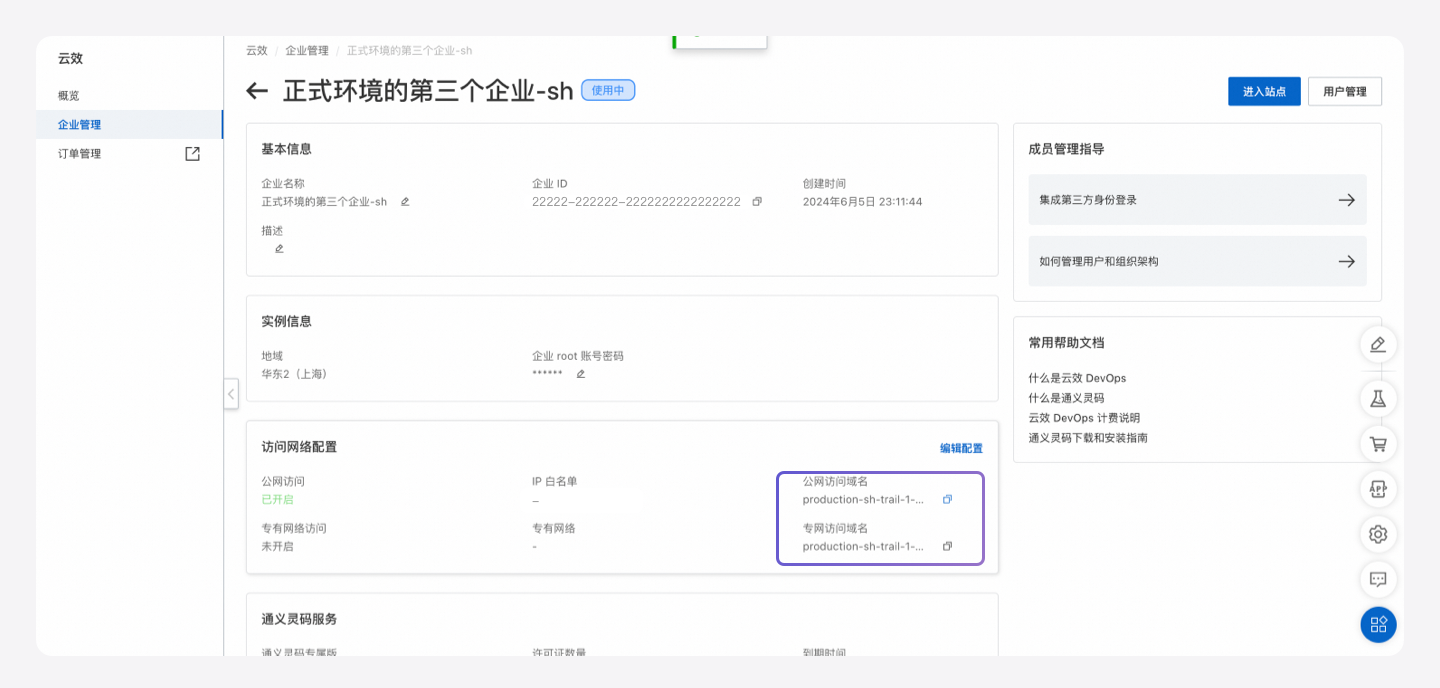
- 在 IDE 端通义灵码插件中配置专属域地址。
- 在 Visual Studio Code 中,单击侧边导航的通义灵码,在通义灵码助手的窗口单击设置按钮,打开插件设置后,将下方 URL 配置在专属域地址输入框中。 ⚠️ 配置完成后,记得要 重新加载或重启 Visual Studio Code。
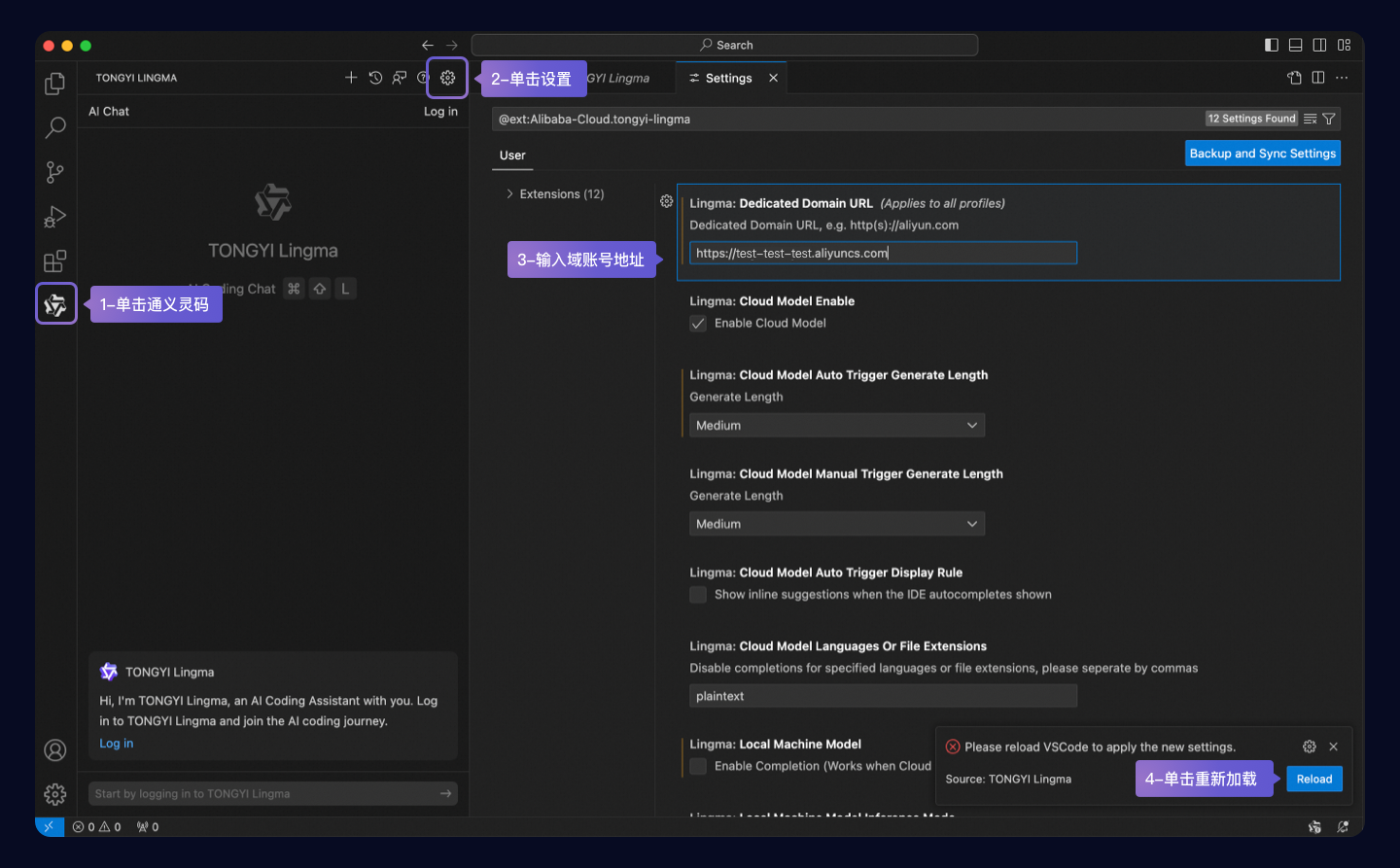
在 JetBrains IDEs 中,单击菜单下设置,打开插件设置后,账号处选择专属域账号的方式 ,将下方 URL 配置在专属域地址输入框中。 ⚠️ 配置完成后,记得要 重启 IntelliJ IDEA。
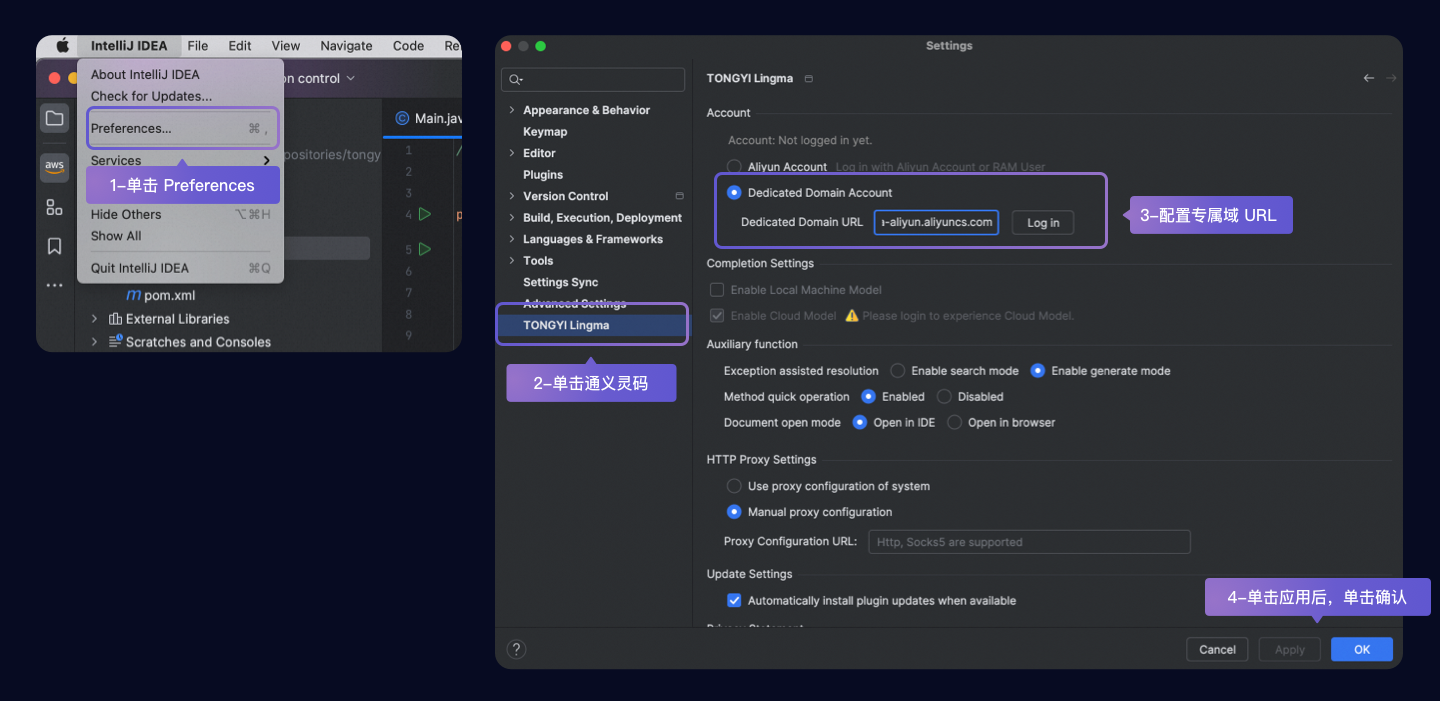
步骤 3:在 IDE 的通义灵码插件登录
完成企业专属版的登录地址配置后,账号登录通义灵码有两种方式:
- 前往通义灵码登录页,登录通义灵码(如果企业已完成用户身份 SSO 配置,可根据企业账号使用方式进行登录);
- 使用企业专属版的个人令牌登录通义灵码。
方式 1: 前往通义灵码登录页登录
安装完通义灵码插件后,通常情况下,你可以通过 IDE 客户端的插件上的登录按钮前往通义灵码登录页完成登录,操作步骤如下:
- 在 IDE 客户端的通义灵码插件中,找到登录按钮,不同 IDE 客户端中位置不一样(如下图所示),操作步骤如下:
- 在 JetBrains IDEs、Visual Studio Code 中,单击通义灵码智能问答窗口中的登录按钮,即可前往通义灵码登录页;
- 在 Visual Studio 中,单击顶部导航工具-通义灵码,单击登录按钮,即可前通义灵码登录页;

- 在通义灵码登录页面中完成登录后,根据当前登录账号与组织关系情况不同决定是否直接登录完成,情况如下:
- 情况 1:如果当前登录账号仅加入了企业内的单个组织,将默认选择该组织的开发者身份并直接登录完成;
- 情况 2:如果当前登录账号仅加入了企业内的多个组织,需要选择一个组织的开发者身份登录。
- 选择身份后,即可看到登录完成的状态,此时即可前往插件端使用。
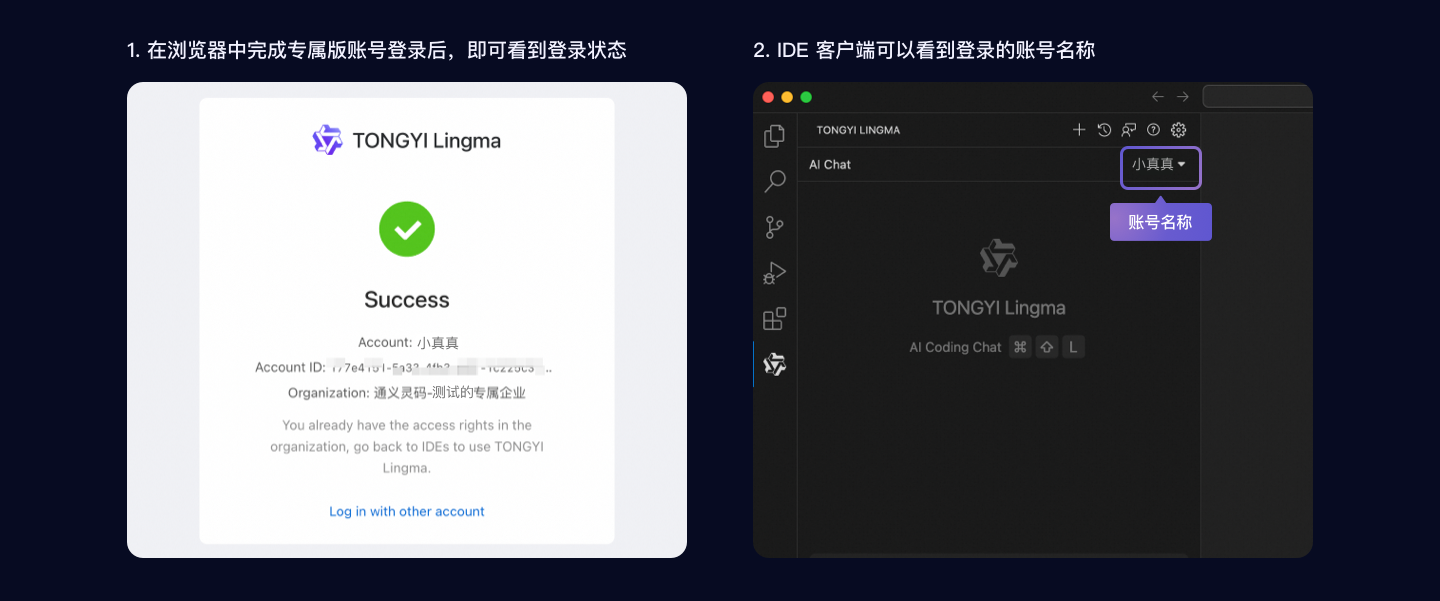
方式 2: 使用企业专属版账号个人访问令牌登录通义灵码
当你在 Visual Studio Code 远程开发场景中,如使用 Remote SSH、WSL、Docker 的开发环境,可以使用 个人访问令牌登录通义灵码,操作步骤如下:
- 通义灵码助手的智能问答窗口单击登录,将看到填写和获取 个人访问令牌 的入口,单击后前往获取个人访问令牌页面;
- 获取访问令牌:个人访问令牌页面中单击创建访问令牌,输入令牌名称,权限点需选择:基础服务>用户>只读,创建完成后复制访问令牌;
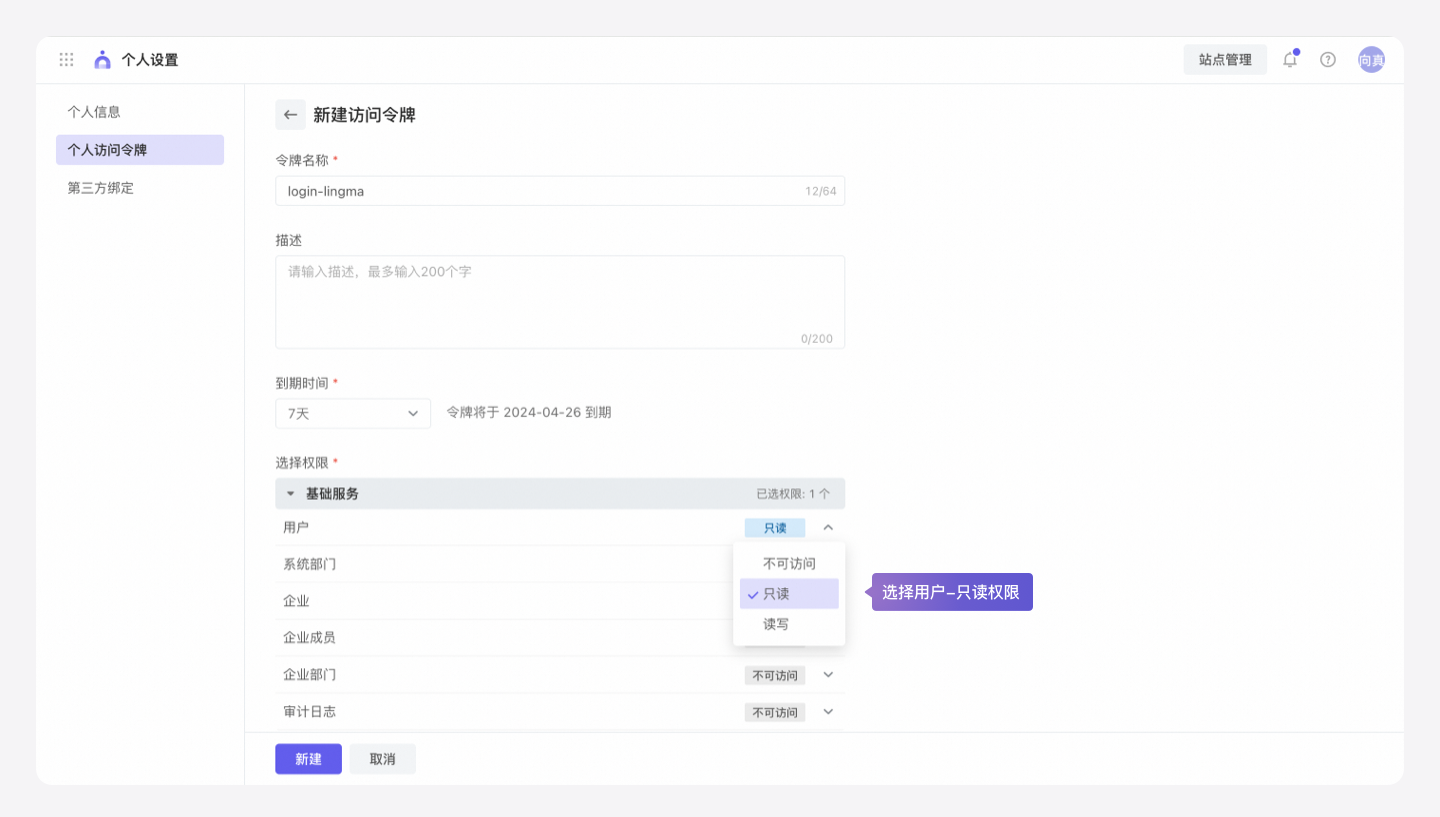
- 在 IDE 上输入访问令牌,单击 Enter 即可。
备注:JetBrains IDEs 中无需使用个人访问令牌的方式,直接本地客户端登录后,前往远程开发场景即可。
登出通义灵码
如果需要登出通义灵码,可以分别:
- 在 JetBrains IDEs、Visual Studio Code 中,单击通义灵码智能问答窗口中的用户名旁下拉箭头,单击推登出,即可退出通义灵码登录状态;
- 在 Visual Studio 中,单击顶部导航工具-通义灵码,单击登出按钮,即可退出通义灵码登录状态。
退出后你将:
- 无法使用通义灵码的智能问答、云端大模型生成能力;
- 可继续使用本地离线模型的代码补全、技术文档和代码片段搜索(IntelliJ IDEA)。